컨트롤러 목록 관리
공장 구조 작업 영역은 모든 컨트롤러를 표시하는 기본 폴더가 포함됩니다. 모든 컨트롤러 보기는 온라인 또는 오프라인에 관계없이, 현재 ToolsTalk 2 서버에 연결된 모든 컨트롤러가 포함되어 있습니다. 사용자 정의 섹션은 폴더 안에 정렬된 모든 컨트롤러의 하위 섹션입니다.
모든 컨트롤러를 표시하는 기본 폴더가 포함됩니다. 모든 컨트롤러 보기는 온라인 또는 오프라인에 관계없이, 현재 ToolsTalk 2 서버에 연결된 모든 컨트롤러가 포함되어 있습니다. 사용자 정의 섹션은 폴더 안에 정렬된 모든 컨트롤러의 하위 섹션입니다.
사용자 정의 섹션 폴더 선택
컨트롤러 목록 맨 위의 옵션 버튼을 클릭하고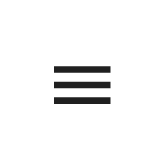 사용자 정의 섹션을 선택한 다음 적합한 폴더를 선택합니다.
사용자 정의 섹션을 선택한 다음 적합한 폴더를 선택합니다.
컨트롤러 선택
왼쪽 메뉴 모음에서 공장 구조를 선택합니다
 .
.해당 컨트롤러에서 아래로 스크롤하여 이름 필드
 를 클릭하여 선택합니다.
를 클릭하여 선택합니다. 선택된 컨트롤러가 강조됩니다. 온라인 상태인 컨트롤러는 지속적으로 ToolsTalk 2 애플리케이션을 업데이트합니다.
오프라인 컨트롤러 이름은 줄이 그어져 삭제 표시가 되어 있습니다.
변경이 ToolsTalk 2 이외의 다른 컨트롤러 인터페이스를 통해 이루어진 경우, 오프라인 상태 컨트롤러는 이전의 오래된 정보를 표시할 수 있습니다.
여러 ToolsTalk 2 사용자가 동일한 컨트롤러에 액세스 하는 것이 가능합니다. 다른 ToolsTalk 2 사용자가 이미 선택된 컨트롤러를 선택하려는 시도가 있었다면, 다음과 같은 경고 메시지가 포함된 모달 대화 상자가 표시됩니다:
다른 사용자가 현재 시스템에서 활성 상태입니다. 매개변수 값은 예고없이 변경될 수 있습니다.
대화 상자를 닫고 계속하려면 확인을 선택합니다.
컨트롤러 검색
공장 구조 작업 영역에는 컨트롤러 목록에서 컨트롤러를 검색할 수 있는 필드가 있습니다.
검색 필드에 컨트롤러 이름을 두 글자 이상 입력합니다.
컨트롤러 이름이나 유형을 검색할 수도 있습니다.
원격 컨트롤러 다시 시작
특정 상황에서는 컨트롤러를 완전하게 전원 켜짐 시 초기화(POR)가 필요합니다.
다음은 ToolsTalk 2에서 원격 POR을 만드는 방법을 설명합니다.
왼쪽 메뉴 모음에서 공장 구조를 선택합니다
 .
.선택한 컨트롤러를 마우스 오른쪽 단추로 클릭하고 바로 가기 메뉴에서 다시 시작을 선택함
모달 창 대화 상자에서 컨트롤러 다시 시작 작업을 확인하거나 취소합니다. 온라인으로 돌아오기 전에 컨트롤러는 우선 오프라인이 됩니다.

이 작업은 몇 분 걸릴 수 있습니다.
해당 작업이 진행되는 동안,ToolsTalk 2에서 다른 작업을 수행할 수 있습니다.
온라인 상태이고 ToolsTalk 2 애플리케이션 서버에 연결된 컨트롤러에서만 원격으로 다시 시작할 수 있습니다. 오프라인 컨트롤러 이름은 줄이 그어져 삭제 표시가 되어 있습니다.










































